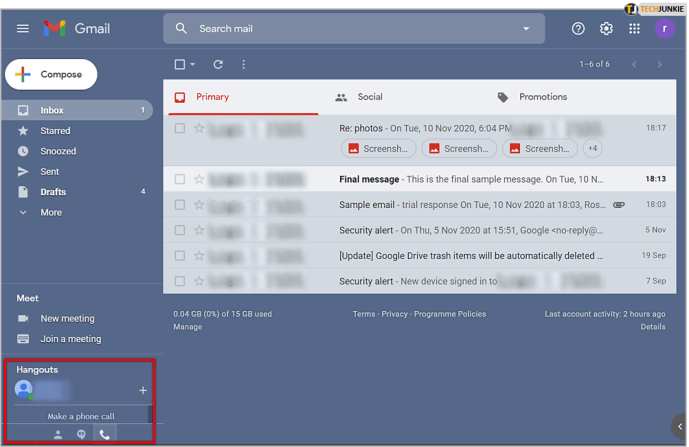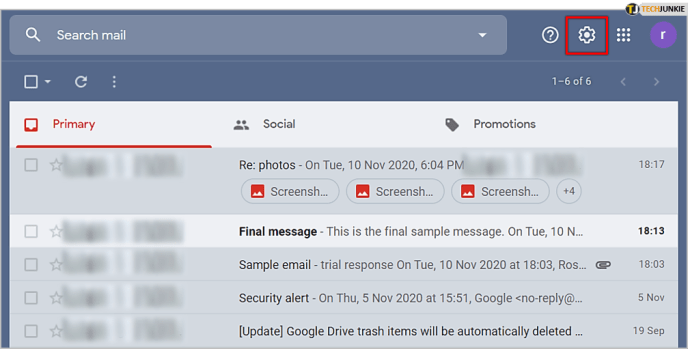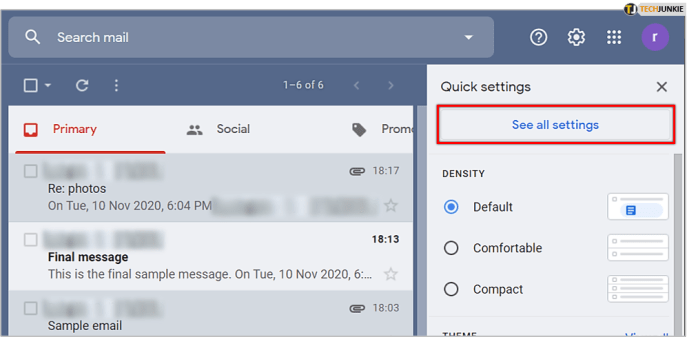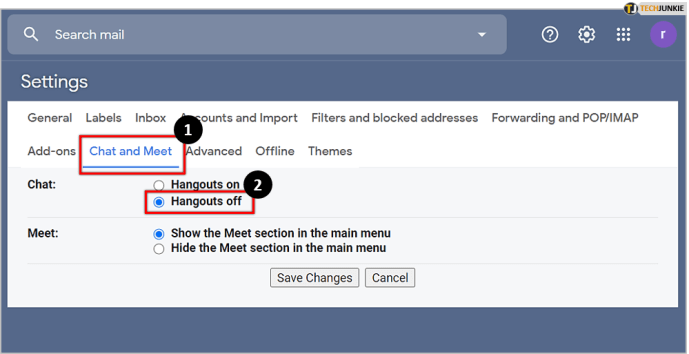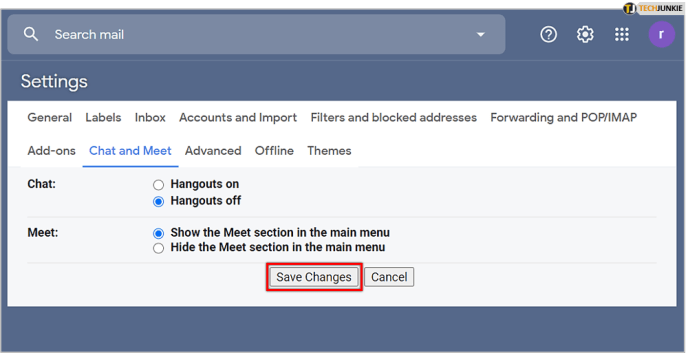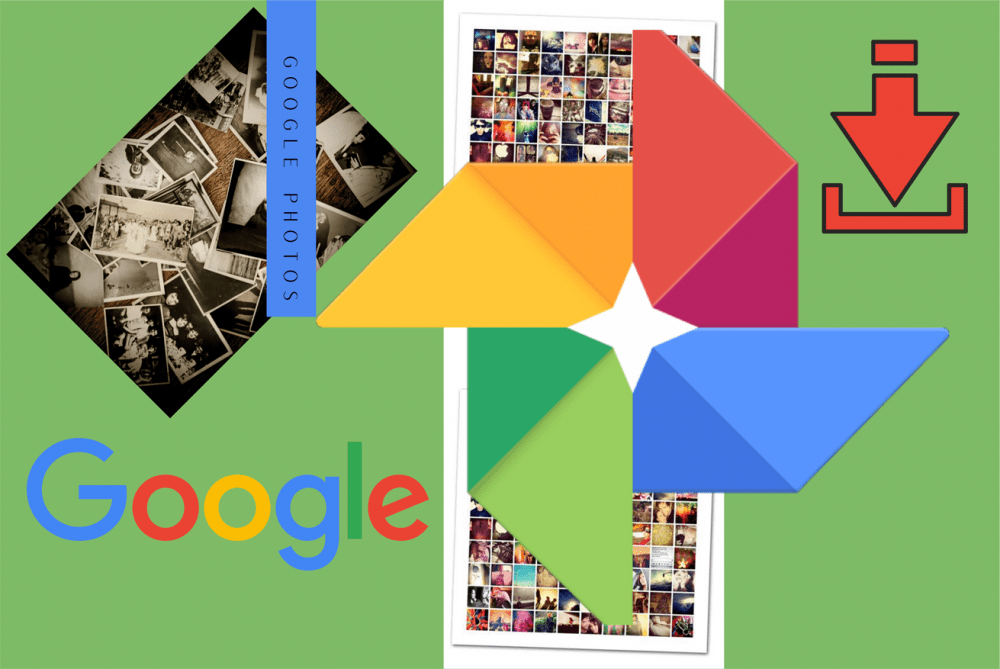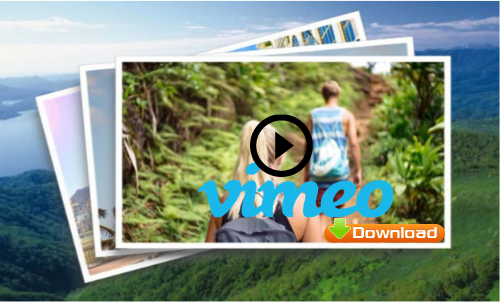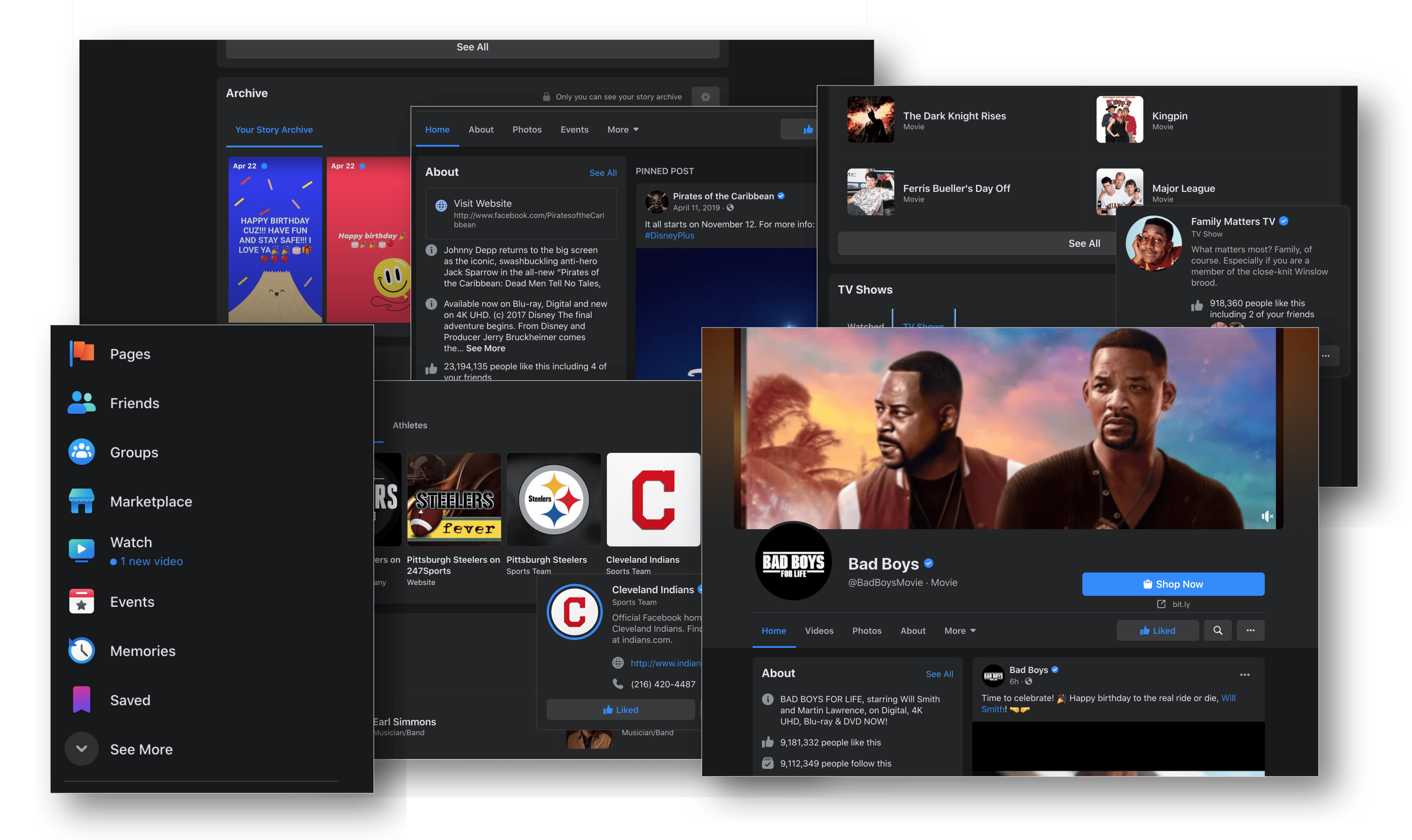Независимо дали сте случаен потребител или самостоятелно предприемач, който прекарва часове в изпращане и четене на имейли, вероятно правите това чрез Gmail. Като водеща услуга за електронна поща на Google, стотици милиони клиенти на Gmail изпращат милиарди имейли всеки ден.

Едно от предимствата да бъдеш официално дъщерно дружество на Google означава, че е интегрирало много от другите услуги на технологичния гигант, една от които е Hangouts. Hangouts не е популярен с голяма част от потребителската база на Gmail, тъй като те го смятат за натрапчив. Ако искате да разберете как да премахнете или поне да скриете Hangouts от поглед, разгледайте нашето удобно ръководство.
Какво все пак е „Hangouts“?
Google Hangouts официално е „софтуерен продукт за комуникация“ - по -просто казано, приложение за чат, насочено към предприятия, по подобие на екипите на Microsoft. За много потребители, особено за тези, които използват Gmail за лични имейли, а не за нещо свързано с бизнеса, Hangouts е дразнещ. Той заема ценна електронна поща за четене на недвижими имоти, без наистина да допринася с нищо за потребителя. Следователно е разбираемо, че мнозина искат да се отърват от него.

Появявайки се в страничната лента на Gmail, може да се види защо това може да попречи. За щастие има сравнително прост начин да го скриете от поглед, така че опитът ви при четене или писане на електронна поща да не бъде силно затруднен.
Добре, но как да го премахна?
Отговорът е: много просто. Следвайте всяка стъпка по -долу и няма да виждате Hangouts още дълго.
- Влезте в браузъра си и влезте в профила си в Google, ако още не сте влезли и отидете в Gmail. Като алтернатива можете да използвате тази връзка тук.
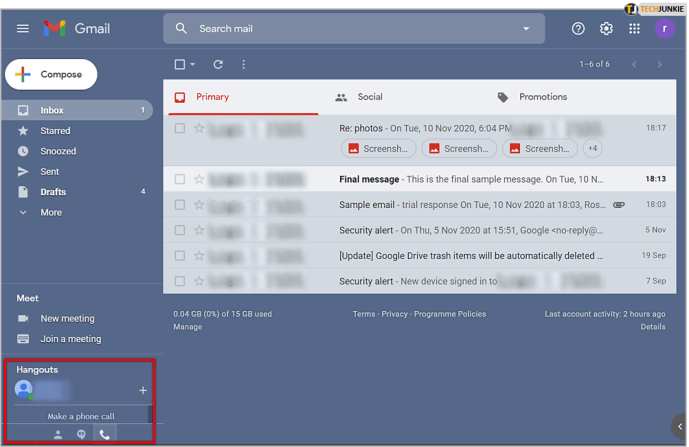
- След като влезете, намерете малкия „зъбче“ или бутона за настройки в горния десен ъгъл на екрана, близо до снимката на вашия профил и бутона на календара.
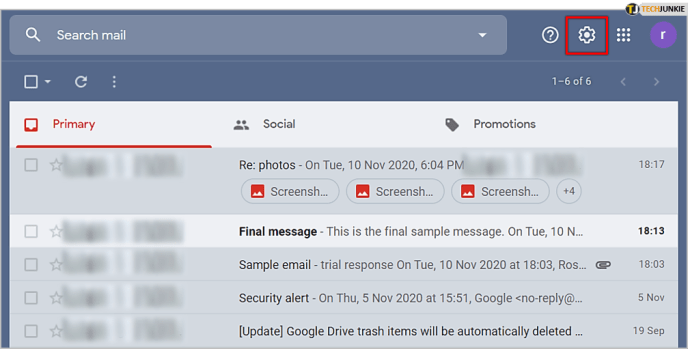
- Кликнете върху зъбчето и след това върху менюто „Вижте всички настройки“ от падащото меню.
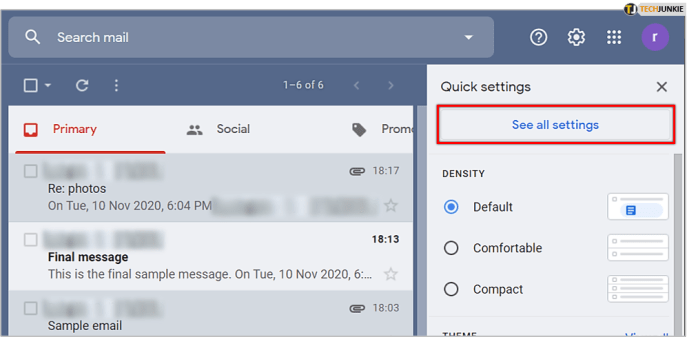
- В горната лента на менюто, което се показва, намерете опцията „Чат и среща“ и след това просто изберете „Hangouts изключен“.
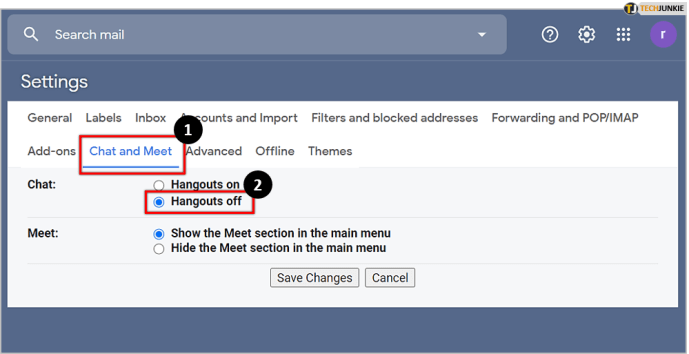
- Накрая кликнете върху „Запазване на промените“ и оставете страницата да се зареди отново.
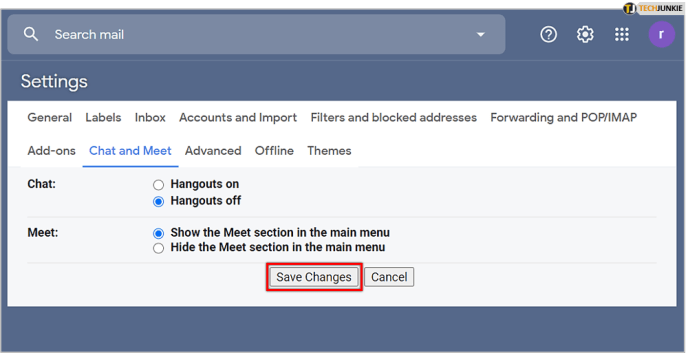
След като страницата се зареди отново, ще видите обикновената си пощенска кутия, със забележима промяна в долния ляв ъгъл, където беше прозорецът на Hangouts - сега я няма!

Съответно, току -що сте спечелили ценно пространство на екрана, което си заслужава още повече, ако работите на по -малък монитор. В тези случаи имате нужда от възможно най -много налично пространство и ако жертвата на Hangouts е това, което е необходимо, това е цена, която повечето от нас са готови да платят.
Допълнително пространство
Както бе споменато, повечето хора искат да премахнат Hangouts, за да спечелят повече място на екрана, особено в претрупаните пощенски кутии. Като се има предвид това, има още няколко неща, които можете да направите, за да получите същите резултати.
Плътност на дисплея
Ако всъщност не ви е грижа за елегантно изглеждащите етикети или етикети на електронна поща и просто искате да можете да разгледате заглавията на имейли с един поглед, тогава можете да зададете плътността на дисплея си от опцията „По подразбиране“ на „Удобен ”Или„ Компактен ”.

Удобната опция ще премахне ненужните привкуси по имейлите и ще ги направи по-лесни за разграничаване. Някои потребители обаче може да не забележат голяма промяна.
Компактната опция ще намали пространството, заемано от един имейл, което ще ви позволи по-кратък преглед на вашата пощенска кутия. Перфектен, когато се опитвате да бъдете спретнати.
Страничен панел
Подобно на страничната лента вляво, която служи като навигационна шамандура, която ви отвежда от една папка в друга, десният панел предлага още няколко допълнителни функции. По подразбиране можете да получите достъп до календара си, както и до приложенията си в Google Keep и Google Tasks, които, макар и полезни за някои, може да са просто дразнещи за обикновения потребител.
Най -хубавото е, че панелът е лесно скрит от погледа, просто като кликнете върху малката стрелка в долния десен ъгъл на вашата пощенска кутия.

Всичко, което трябва да направите, е да кликнете върху него и бум, спечелихте около сантиметър пространство. Някои биха казали, че не е много, но това може да промени всичко.
Екран за предварителен преглед
Тази опция може вече да е деактивирана, в зависимост от няколко променливи. Но ако не изключва визуализациите на имейли, това може да помогне още повече да премахнете безпорядъка от входящата си поща.
За щастие, точно както предишните два съвета, и този е много лесен. За да се уверите, че екранът за визуализация е деактивиран, направете следното:
- Отидете отново до менюто „cog“ или опции горе вдясно, където преди това сме деактивирали чата.
- След това кликнете върху раздела „Разширени“.
- И накрая, уверете се, че „Предварителният екран“ е настроен на деактивиран в менюто, което се показва, така:

И това е всичко.
Кажете „Здравей“ на входящата кутия без бъркотии
Вола. С това приключваме нашето кратко, но сладко ръководство за премахване на Hangouts и спечелване на допълнително място във входящата ви поща в Gmail. Колкото и да е просто, понякога тези опции са склонни да бъдат скрити под десет различни менюта, така че никога не боли да се консултирате с онлайн ръководство, за да се уверите.
Имате ли други подобни съвети, които да споделите? Кажете ни в секцията за коментари по -долу.